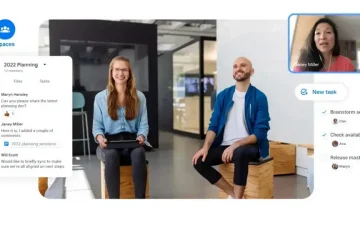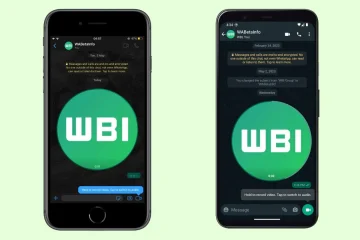Apple hat letzte Woche eine Vorschau auf watchOS 10 gezeigt, sein nächstes großes Software-Update für kompatible Apple Watch-Modelle. Unter den wenigen neuen Funktionen ist die Einführung von Widgets eine der wirkungsvollsten. Werfen wir einen genaueren Blick darauf, wie sie funktionieren und was Sie damit machen können.
Was ist los mit Widgets?
Widgets bieten eine neue Möglichkeit, schnell zu arbeiten Rufen Sie App-bezogene Informationen von jedem Zifferblatt Ihrer Apple Watch auf, ohne die entsprechende App öffnen zu müssen oder sich ausschließlich auf Komplikationen verlassen zu müssen. Mit anderen Worten: Wenn Sie einfache Gesichter ohne Komplikationen wählen, können Sie immer noch auf die gewünschten Informationen zugreifen, und wenn Sie komplikationsreiche Gesichter mögen, können Sie jetzt noch mehr Informationen auf einen Blick erhalten.

In Wenn Sie unter watchOS 10 die Digital Crown nach oben drehen oder mit dem Finger von der Unterseite des Zifferblatts nach oben wischen (Zugriff auf das Kontrollzentrum erfolgt jetzt über die Seitentaste), wird unterhalb der Uhrzeit und des Datums ein dynamischer Smart Stack von Widgets angezeigt die Hälfte des Bildschirms. Sie können mit der Digital Crown oder Ihrem Finger durch diese Widgets scrollen und auf ein Widget tippen, um die entsprechende App zu öffnen.

Durch den Einsatz von maschinellem Lernen kann sich die Reihenfolge der Widgets je nach Bedarf zu jeder Tageszeit ändern.
Wenn Sie beispielsweise anstehende Ereignisse in Ihrem Kalender, eine Bordkarte für einen bevorstehenden Flug oder Aufgaben, die Sie erledigen müssen, haben, werden diese in der Reihenfolge ihrer Priorität angezeigt. Oder wenn Sie einen Timer starten, wird dieser oben im Widget-Stapel angezeigt, sodass Sie leicht sehen können, wie lange noch übrig ist.
Zusätzlich zur relevanzbasierten Sortierung bietet Smart Stack auch die Möglichkeit, manuell zu sortieren Organisieren Sie Widgets, sodass der Smart Stack so dynamisch oder so fest sein kann, wie Sie möchten.
In watchOS 10 gibt es tatsächlich zwei Arten von Widgets: Dedizierte App-Widgets, die Informationen aus einer einzigen App bereitstellen, und ein vom Benutzer konfigurierbares Komplikationen-Widget, das bis zu drei Komplikationen im Zifferblattstil anzeigt.

Ganz unten im Widget-Stapel befindet sich eine Schaltfläche, die Sie zum herkömmlichen App-Menü führt, um auf alle Ihre Apple Watch-Apps zuzugreifen.
Auswählen der Widgets, die Sie sehen möchten
Wie die iPhone-Startbildschirm-Widgets in iOS 16 können Apple Watch-Widgets in watchOS 10 als Smart Stack fungieren, der sich je nach Kontext oder Tageszeit ändert, oder Sie können manuell diejenigen auswählen, die Sie einschließen und auch anheften möchten Widgets an die Spitze des Stapels. Die folgenden Schritte zeigen Ihnen, wie Sie Widgets von jedem Zifferblatt aus bearbeiten.
Scrollen Sie auf einer Apple Watch mit watchOS 10 nach oben mit der Digital Crown oder wischen Sie mit Ihrem Finger vom unteren Bildschirmrand nach oben. Drücken Sie lange auf ein beliebiges Widget, um den Wackelmodus des Stapels aufzurufen. (Beachten Sie, dass Sie die Datums-und Uhrzeitanzeige oben im Stapel nicht bearbeiten können.) Tippen Sie auf die rote Minus-Schaltfläche eines Widgets, um es aus dem Stapel zu entfernen, oder tippen Sie auf die große Plus-Schaltfläche über dem Stapel, um eines hinzuzufügen. Um ein Widget so anzuheften, dass es oben im Stapel bleibt, tippen Sie auf das gelbe Stecknadelsymbol. Um das Komplikationen-Widget zu bearbeiten, scrollen Sie nach unten und tippen Sie auf das Minus-Symbol neben einer Komplikation. Tippen Sie dann auf das Plus-Symbol, um es durch eine andere verfügbare Komplikation zu ersetzen. (Hinweis: Sie können das Komplikationen-Widget auch anpinnen.) 
Zusammenfassung
Apple bietet Widgets als Möglichkeit an, einfache Zifferblätter wie Portrait zu genießen, ohne weit davon entfernt zu sein Bildschirminformationen, die Komplikationen normalerweise liefern. Durch die Verwendung der Digital Crown sind Echtzeitdaten Ihrer Lieblings-Apps nur einen Knopfdruck entfernt. Was halten Sie von Widgets? Lass es uns in den Kommentaren wissen.
watchOS 10 wird im Herbst für die Öffentlichkeit veröffentlicht und ist mit der Apple Watch Series 4 und höher kompatibel. Darüber hinaus benötigen Sie ein iPhone, auf dem iOS 17 ausgeführt werden kann. Dazu gehören das iPhone XS oder neuer und das iPhone XR oder neuer. Eine vollständige Liste der mit iOS 17 kompatiblen iPhones finden Sie in unserer Kurzanleitung.